「MT4をダウンロードしたはずなのに、MT5になってしまう…」
現在MT4を提供しているMeta quotes(メタクウォーツ)社の公式HPからは、MT5しかダウンロードできない仕様になっている。
何回ダウンロードしてもMT5になってしまう状況にイライラしている人も多いだろう。
そんな方々のために、このページはMT4を正しくダウンロードできる場所や手順について解説していく。
結論からいうと、現在MT4をダウンロードする唯一の方法は「MT4対応の海外FX業者のHPからダウンロードすること」だけだ。
海外FXを始めるなら、出金拒否のない安全性・信頼性が担保された業者を選んでほしい。
関連記事:海外FXのおすすめ業者ランキング13選!日本人プロトレーダーが使う人気の業者を徹底比較
◆日本人トレーダーからの人気NO.1海外FX業者
XM Trading

豪華なボーナスキャンペーンを提供するおすすめ業者はXMだ。
2009年設立のXMは、日本人トレーダーから長年愛されている海外FX業者。
口座開設だけで受け取れる口座開設ボーナス15,000円、100%+20%入金ボーナスで最大10,500ドルのクレジットを受け取ることができる。

・初回の人は100%+20%入金ボーナスがもらえる(最大10,500ドル)
豪華なボーナスを受け取れるXMをぜひチェックしてほしい。
\自己資金ゼロから取引をスタート!/
目次
MT4をダウンロードできる海外FX業者
MT4をダウンロードできる海外FX業者とダウンロード場所のキャプチャを連投していく。
XMについてはWindowsからMac、スマホアプリでのインストール方法を画像付きで解説しているページがあるので、
- 口座開設している業者がMT4に対応している
→その業者でMT4をダウンロードする - 口座開設している業者がMT4に対応していない
→XMでMT4をダウンロード、口座開設している業者のサーバーを新規登録する
という流れでやればスムーズに運ぶ。
XM
まずはXMの公式ページTOPに移動して「プラットホーム」をクリックする。
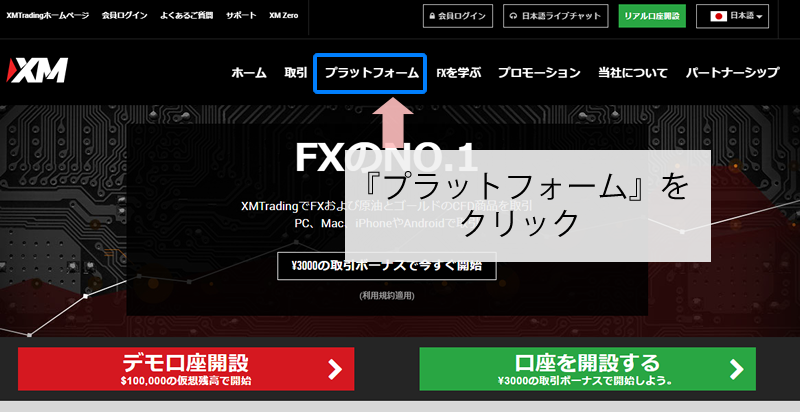
プラットホームが一覧で表示されるので、自分がダウンロードしたい端末のMT4を選択すればOKだ。
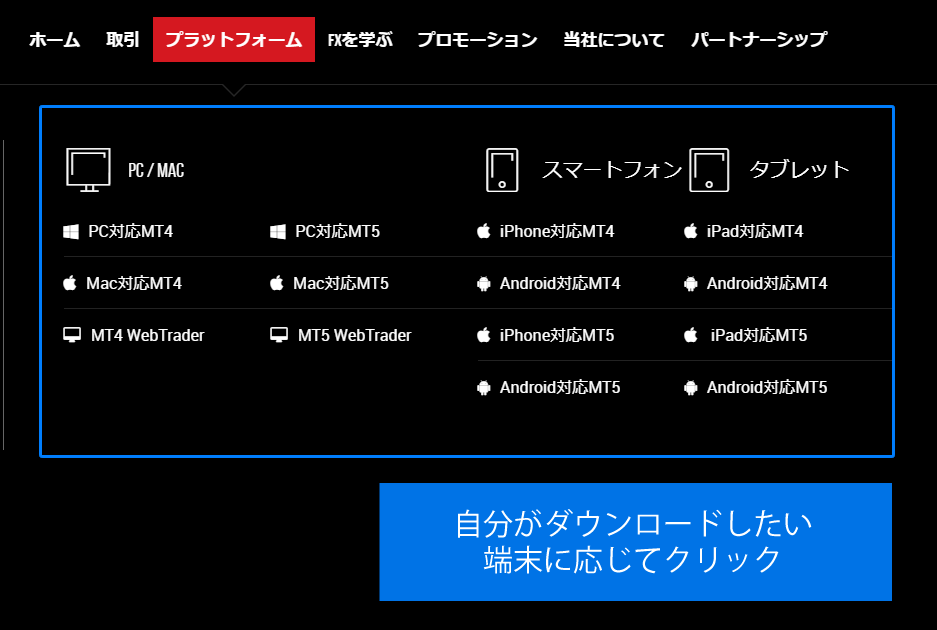
この先の手順については下記のページで詳しく解説している。
ちなみにXMでは口座開設するだけで15,000円の未入金ボーナスがもらえるので、この機会に口座を作っておくのもいいだろう。
口座開設がまだの方は、下のボタンから無料で口座開設をしよう。
【今なら新規口座開設で15,000円!】
TitanFX
TitanFXの公式ページに移動して「お取引」をクリック。
ダウンロードできるプラットフォームが一覧で出てくるので、自分がダウンロードしたい端末対応のMT4を選択しよう。
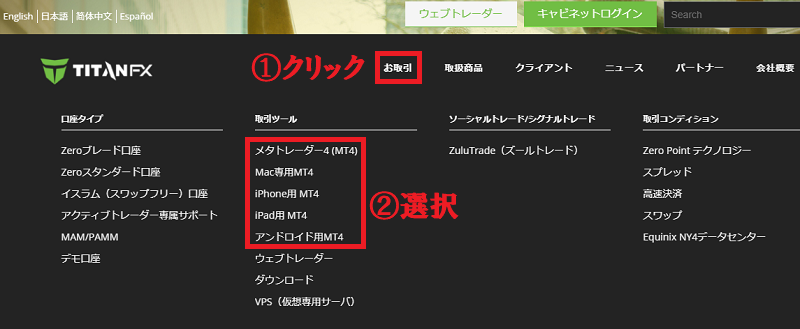
TitanFXの口座開設がまだの方は以下のボタンから口座開設をしよう。
【日本人サポート体制あり!高水準のスプレッド】
AXIORY
AXIORYの公式ページで「お取引ツール」にマウスカーソルを合わせよう。
「メタトレーダー4」をクリックすればMT4のダウンロードページに移動する。
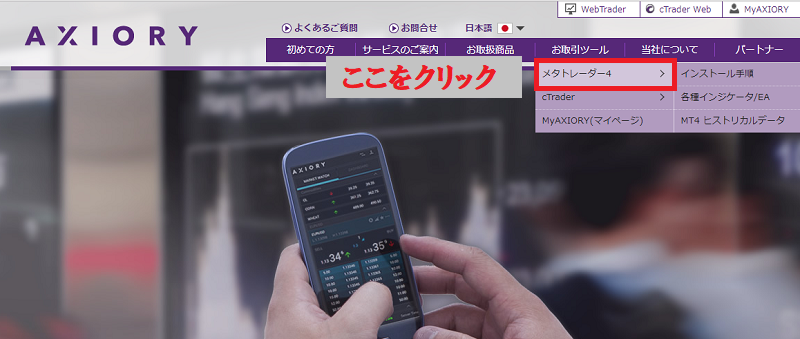
AXIORYの口座開設がまだの方は、下記から口座開設をしよう。
【スキャルピング特化型!バランス◎のFX業者】
LAND Prime
LAND Primeの公式ページで「プラットフォーム」を選択すれば、タブが開かれる。
ご希望の端末のMT4を選択して、ダウンロードページに移動しよう。
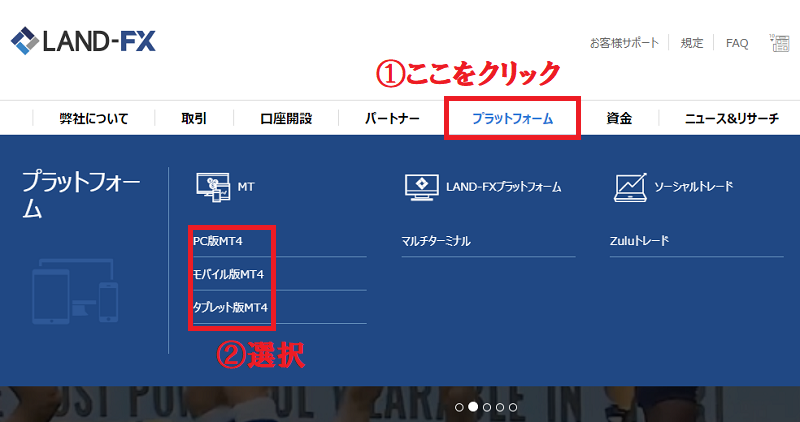
LAND Primeの口座開設がまだの方は、以下のボタンから口座開設しよう。
【ビットコインで入金可能!最狭0.5スプレッド】
FBS
FBSの公式ページで「取引」をクリック。
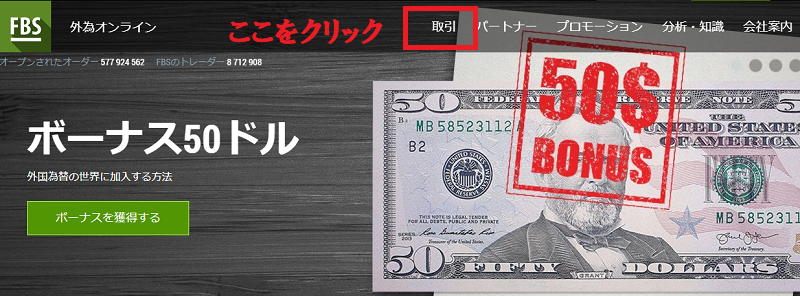
「取引プラットホーム」のところにダウンロードできるMT4が一覧で表示される。
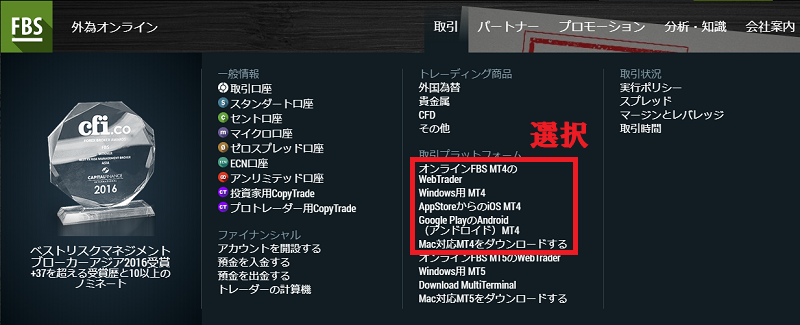
口座開設がまだの方は、以下のボタンからFBSの口座を開設しよう。
【最大レバレッジ3,000倍!】
ちなみにFBSでは、口座開設するだけで50ドルの未入金ボーナスがもらえるキャンペーンを実施中。
この機会に口座開設してボーナスを受け取っておくのもいいだろう。
HFM(旧HotForex)
まずはHFM(旧HotForex)の公式ページで「プラットフォーム」を選択する。
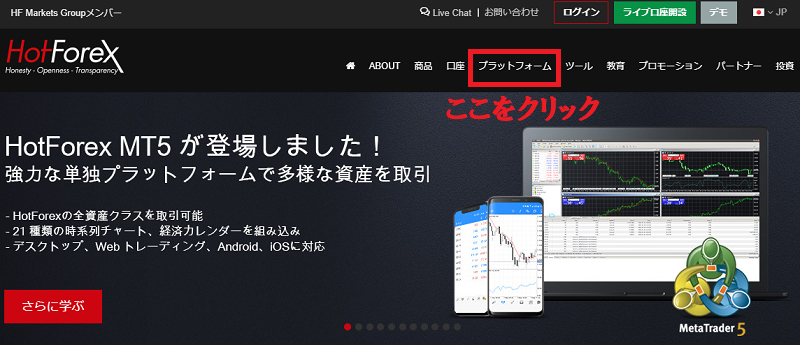
ダウンロードできるMT4が一覧で出てくるので、トレード環境に合ったものを選択しよう。
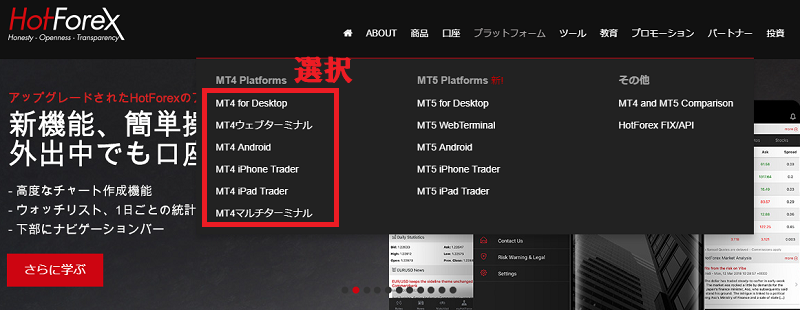
Milton Markets
Milton Marketsの公式ページに移動後、ページ下部にスクロールしよう。
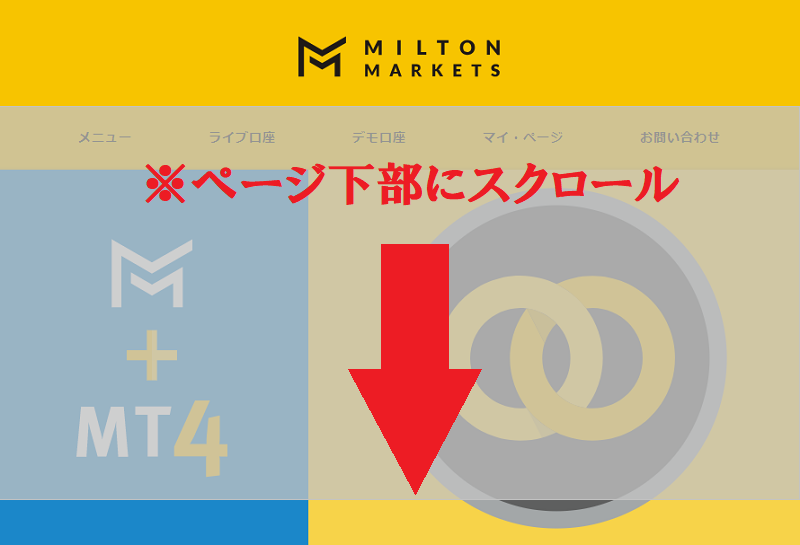
MT4の説明箇所に突き当たるので、ここで「Meta Trader4」の水色枠をクリック。
MT4のダウンロードページに移動できる。
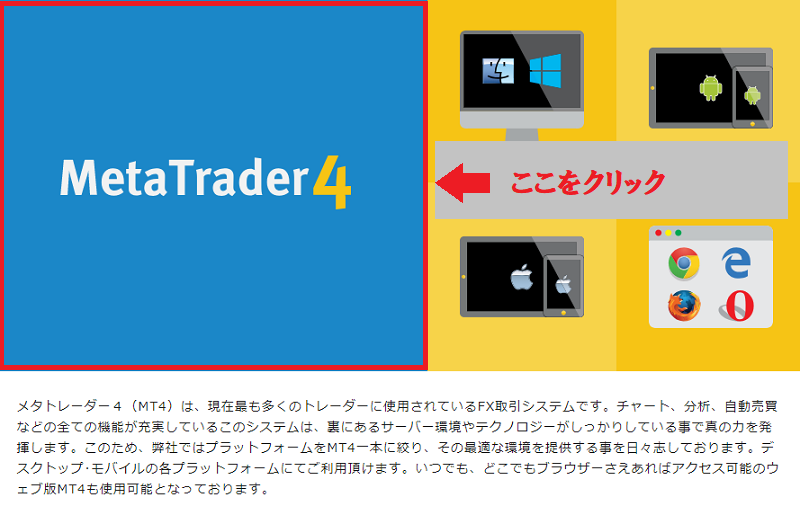
MT4がダウンロード不可に関して現在確認できている状況
以下「MT4」と検索して一番上に出てくるMeta quotes社の公式ページだ。
大々的に「無料でMeta Trader 4をダウンロードする」と表記されているが、このページからダウンロードできるのはMT5だけになっている。
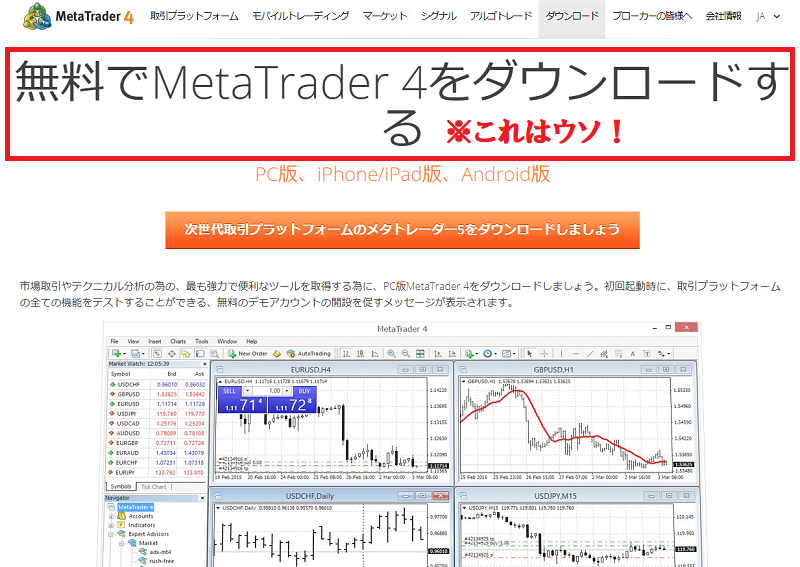
「MT4をダウンロードする」ボタンからもMT5のダウンロードになる
ページ内にはあたかもMT4をダウンロードできるようなボタンが設置されているが、これは全てフェイクになっている。
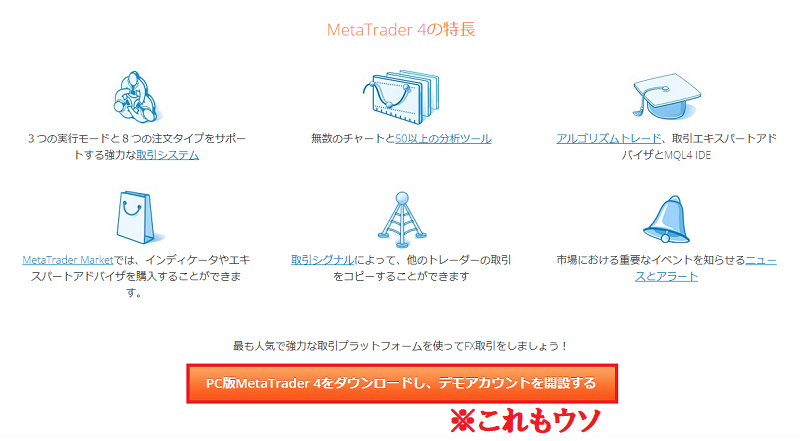
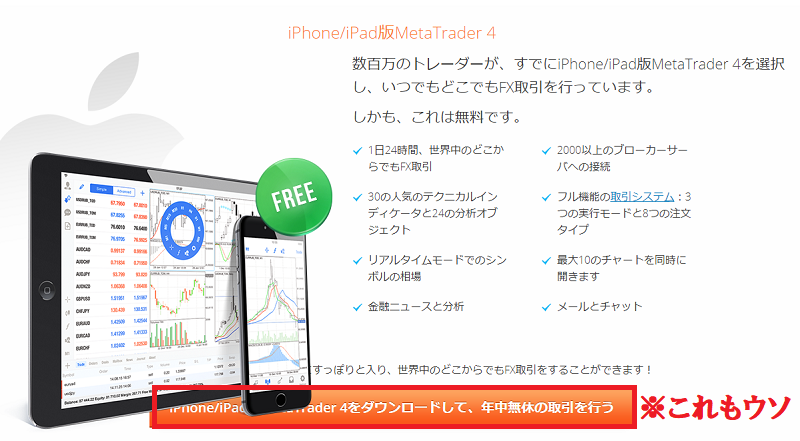
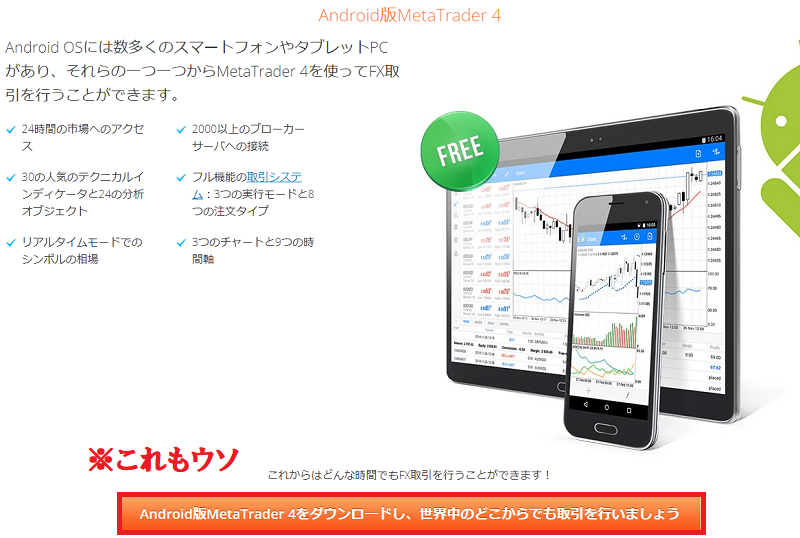
管理人自身で全てクリックしてダウンロードした結果、MT5のダウンロードになる現象が確認できた。
(以前まではダウンロードできたみたいだが、現在は不可能になっている。)
ちなみにセットアップのファイル名は「mt4setup」になっているが、これもフェイクなので気をつけてほしい。
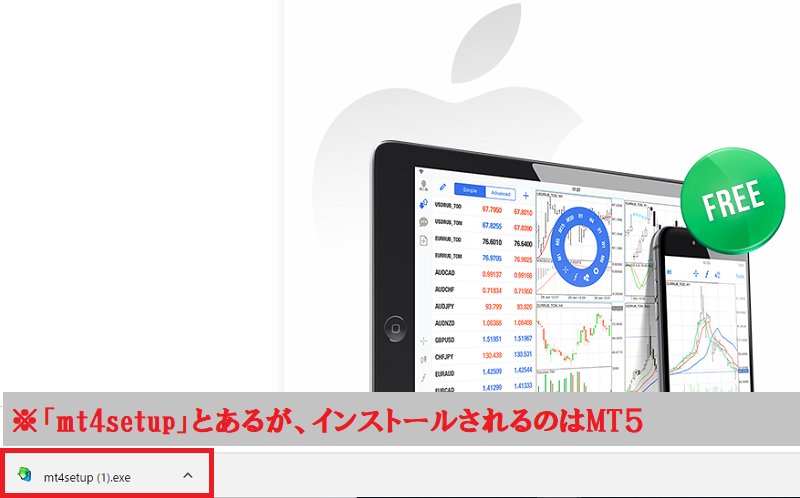
MT4は「MT4対応の海外FX業者HPから」ダウンロードできる
冒頭でも述べたが、現在MT4をダウンロードするには「MT4に対応している海外FX業者経由でダウンロードする」しか術はない。
ただMT4のダウンロードに口座開設やアカウント登録は不要なので、ネックになることはないだろう。
また別の業者のサーバー情報も登録できるので「XMでMT4をダウンロード→別業者の口座で取引する」みたいなことも可能だ。
MT4で別業者のサーバー情報を登録する方法・手順
ここではXMでダウンロードしたMT4に、別業者AXIORYのサーバー情報を登録する場合を例に解説していく。
①「ファイル」→「デモ口座の申請」をクリック
XMのMT4にログインしたら「ファイル」→「デモ口座の申請」の順にクリックする。

②取引したい業者のサーバー情報を登録する
「取引サーバー」のタブが開いたら、緑のプラスアイコンをクリック。
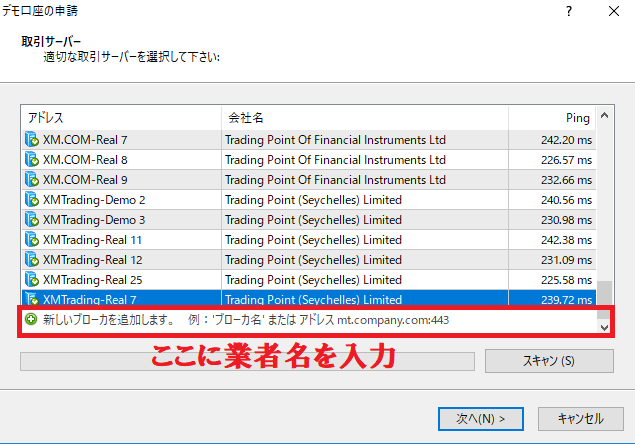
サーバー情報を登録したい業者の名前を入力する。
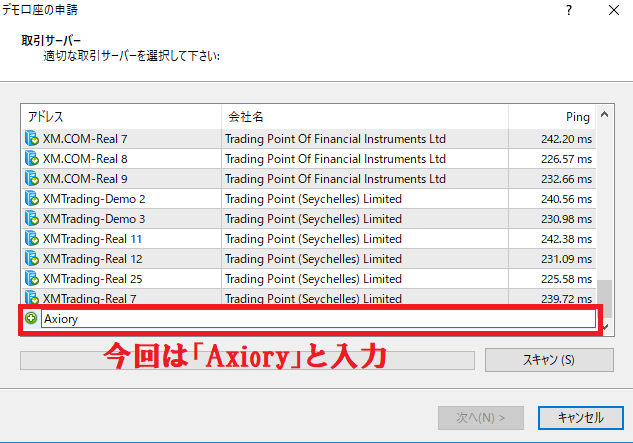
最後に右下の「スキャン」をクリックすればサーバーが順次読み込まれる。
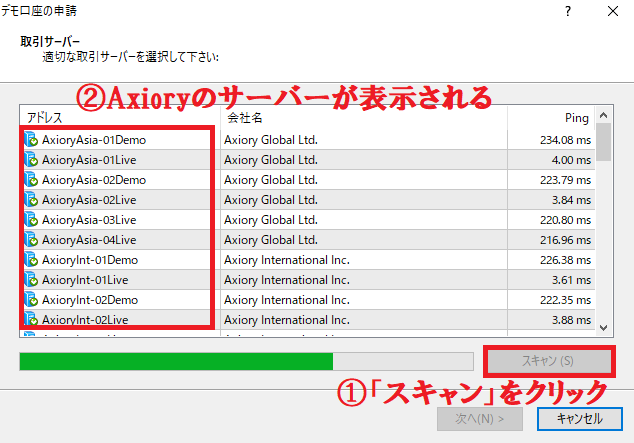
これで設定はすべて完了だ。
③ログイン画面でサーバー追加を確認
再度MT4にログインしようとすると、追加したサーバーを選択できるようになっているはずだ。
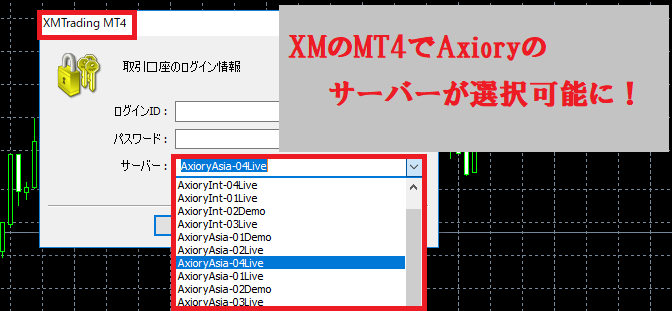
ログインIDとパスワードは、口座開設中の業者が発行してくれたものを入力すれば問題ない。
以上が現環境でMT4をダウンロード・利用できる唯一の方法だ。
繰り返しになるが「MT4は海外FX業者経由でしかダウンロードできなくなった」と覚えておこう。
Meta quotes社のMT5を普及させたいという気持ちもわかるが、これ以上ユーザーの混乱を招かないように公式ページの仕様変更をお願いしたいものだ。


